¿Cómo eliminar el malware backdoor macOS.Macma del sistema operativo?
Malware específico de MacConocido también como: Malware macOS.Macma
Obtenga un escaneo gratuito y verifique si su computadora está infectada.
ELIMÍNELO AHORAPara usar el producto con todas las funciones, debe comprar una licencia para Combo Cleaner. 7 días de prueba gratuita limitada disponible. Combo Cleaner es propiedad y está operado por RCS LT, la empresa matriz de PCRisk.
¿Qué es macOS.Macma?
macOS.Macma es el nombre de un programa malicioso diseñado para robar información y espiar a sus víctimas. Si bien las versiones obsoletas de Catalina macOS (sistema operativo Macintosh) son particularmente vulnerables a este malware, también se ha observado que funciona con éxito en las últimas versiones de Monterey macOS.
En el momento de la investigación, el malware macOS.Macma se utilizaba activamente en la actividad APT (Advanced Persistent Threat) respaldada por China. Estas campañas estaban dirigidas a activistas y periodistas, principalmente a aquellos que visitan sitios que centran el activismo a favor de la democracia en Hong Kong.
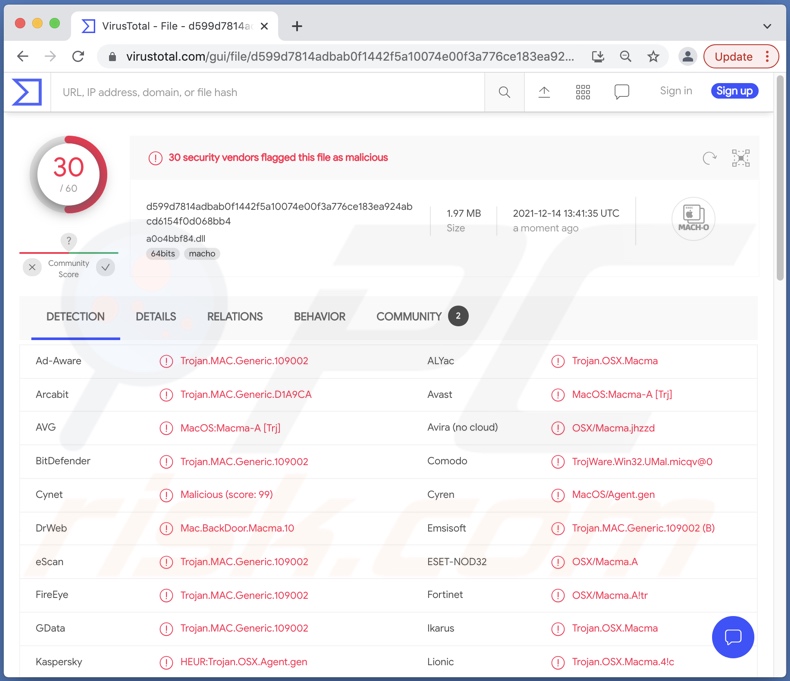
Descripción general del malware macOS.Macma
macOS.Macma es un malware que roba información con capacidades de spyware. Recopila los siguientes datos sobre el dispositivo infectado: información y modelo de CPU (Unidad central de procesamiento), UUID (Identificador único universal), dirección Mac, memoria disponible y espacio en disco, dirección IP (Protocolo de Internet), etc. Una vez que los datos del dispositivo se ajustan a las especificaciones del malware, comienza los procesos que garantizan la persistencia.
Los usuarios pueden encontrar ventanas emergentes que solicitan permiso para acceder a las funciones de accesibilidad y al micrófono de la computadora. Incluso si no se otorgan estos permisos, esto no significa que macOS.Macma sea incapaz de realizar acciones maliciosas en el dispositivo comprometido.
Este programa puede grabar audio y video a través de micrófonos y cámaras integrados/adjuntos, tomar capturas de pantalla (que se usan inmediatamente para capturar las ventanas abiertas actualmente), grabar pulsaciones de teclas (registro de teclas) e incluso descargar archivos.
En resumen, las infecciones por macOS.Macma pueden causar graves problemas de privacidad, pérdidas económicas y robo de identidad. Dado que este malware se ha utilizado con fines políticos, podría amenazar el activismo de las víctimas.
| Nombre | Malware macOS.Macma |
| Tipo de Amenaza | Mac malware, Mac virus, Trojan, password-stealing virus, spyware. |
| Nombres de Detección | Avast (MacOS:Macma-A [Trj]), Combo Cleaner (Trojan.MAC.Generic.109002), ESET-NOD32 (OSX/Macma.A), Kaspersky (HEUR:Trojan.OSX.Agent.gen), Lista Completa de Detecciones (VirusTotal) |
| Síntomas | El malware de tipo troyanos está diseñado para infiltrarse sigilosamente en la computadora de la víctima y permanecer en silencio, por lo que no hay síntomas particulares claramente visibles en una máquina infectada. |
| Métodos de Distribución | Archivos adjuntos de email infectados, instaladores falsos de Adobe Flash Player, anuncios maliciosos en línea, ingeniería social, 'cracks' de software. |
| Daño | Pérdidas financieras y de datos, pérdida de acceso a cuentas personales, problemas con la seguridad de la navegación, problemas de privacidad online. |
| Eliminación de Malware |
Para eliminar posibles infecciones de malware, escanee su computadora con un software antivirus legítimo. Nuestros investigadores de seguridad recomiendan usar Combo Cleaner. Descargue Combo Cleaner para WindowsEl detector gratuito verifica si su equipo está infectado. Para usar el producto con todas las funciones, debe comprar una licencia para Combo Cleaner. 7 días de prueba gratuita limitada disponible. Combo Cleaner es propiedad y está operado por RCS LT, la empresa matriz de PCRisk. |
Ejemplos de malware para Mac
OceanLotus es un programa malicioso específico de Mac que se utiliza para fines similares a macOS.Macma. XcodeSpy, Silver Sparrow, UpdateAgent, NUKESPED y Tarmac are some other examples of malware that targets macOSes.
En general, el software dañino puede tener varias funcionalidades, que pueden estar en diferentes combinaciones. Troyano es un término amplio que se refiere al malware que puede ser capaz de espiar, robar datos y archivos, y/o permitir que otro software malicioso ingrese al sistema. El ransomware iestá diseñado para encriptar archivos y/o bloquear la pantalla del dispositivo para solicitar un rescate. Los criptomineros son programas que abusan de los recursos del sistema para generar criptomonedas.
Independientemente de cómo opere el malware, pone en peligro la seguridad del dispositivo y del usuario. Por lo tanto, es fundamental eliminar todas las amenazas inmediatamente después de su detección.
¿Cómo se infiltró macOS.Macma en mi computadora?
El malware se propaga mediante técnicas de phishing e ingeniería social. Las campañas de spam se utilizan a menudo con este fin. Los emails no deseados pueden tener archivos infecciosos (por ejemplo, archivos, ejecutables, documentos PDF y de Microsoft Office, JavaScript, etc.) como archivos adjuntos o enlaces de descarga. Cuando se abren archivos virulentos, se inicia la cadena de infección.
El malware también se distribuye a través de canales de descarga no confiables, por ejemplo, sitios no oficiales y de software gratuito, redes de intercambio de igual a igual, etc.
Las herramientas de activación de software ilegal ("craqueo") y los actualizadores fraudulentos (por ejemplo, actualizaciones falsas de Adobe Flash Player) también se utilizan en la proliferación de malware. Los "cracks" pueden causar infecciones en lugar de activar productos autorizados. Los actualizadores falsos infectan los sistemas mediante la explotación de software obsoleto y/o la instalación de programas maliciosos.
¿Cómo evitar la instalación de malware?
Se desaconseja abrir emails dudosos e irrelevantes. Los archivos adjuntos y los enlaces que se encuentran en dichos emails nunca deben abrirse, ya que son el origen de posibles infecciones. También se recomienda descargar de fuentes oficiales y verificadas. Además, todos los programas deben activarse y actualizarse con herramientas proporcionadas por desarrolladores legítimos.
Es primordial tener un antivirus confiable instalado y actualizado. Este software debe utilizarse para ejecutar análisis regulares del sistema y eliminar las amenazas detectadas. Si su computadora ya está infectada con PUAs, recomendamos ejecutar un escaneo con Combo Cleaner Antivirus para Windows para eliminarlas automáticamente.
Captura de pantalla de macOS.Macma pidiendo permiso para usar las funciones de accesibilidad:
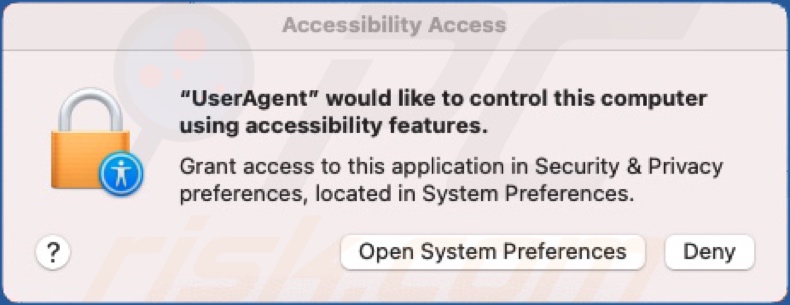
Captura de pantalla de los permisos de acceso al micrófono macOS.Macma:
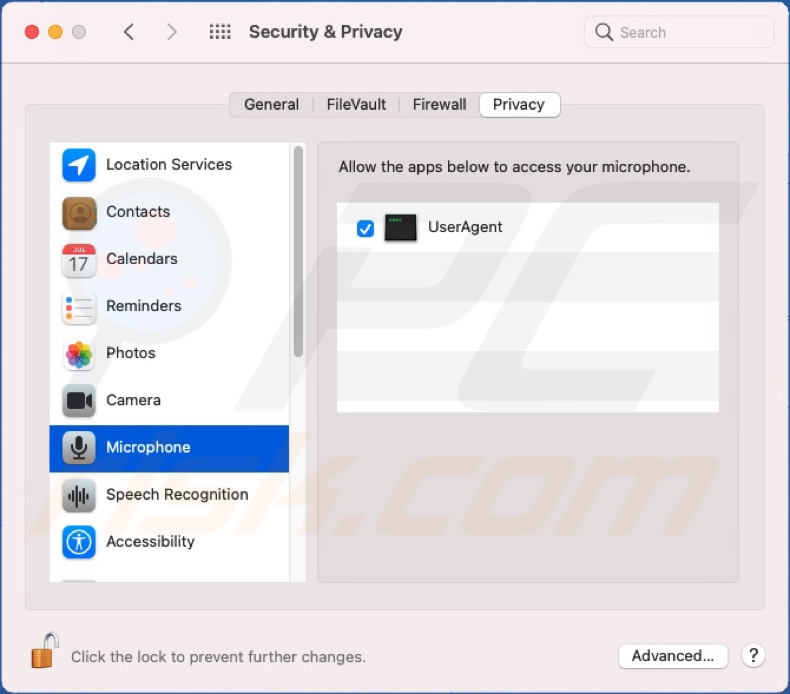
Eliminación automática instantánea de malware:
La eliminación manual de amenazas puede ser un proceso largo y complicado que requiere conocimientos informáticos avanzados. Combo Cleaner es una herramienta profesional para eliminar malware de forma automática, que está recomendado para eliminar malware. Descárguelo haciendo clic en el siguiente botón:
DESCARGAR Combo CleanerSi decide descargar este programa, quiere decir que usted está conforme con nuestra Política de privacidad y Condiciones de uso. Para usar el producto con todas las funciones, debe comprar una licencia para Combo Cleaner. 7 días de prueba gratuita limitada disponible. Combo Cleaner es propiedad y está operado por RCS LT, la empresa matriz de PCRisk.
Menú rápido:
- ¿Qué es "macOS.Macma"?
- PASO 1. Eliminar los archivos y carpetas relacionados con la PUA de OSX.
- PASO 2. Eliminar extensiones falsas de Safari.
- PASO 3. Eliminar add-ons falsos Google Chrome.
- PASO 4. Eliminar plug-ins potencialmente no deseados Mozilla Firefox.
Video que muestra cómo eliminar adware y secuestradores de navegador de una computadora Mac:
Eliminación de aplicaciones potencialmente no deseadas
Eliminar aplicaciones potencialmente no deseadas de su carpeta "Aplicaciones":

Haga clic en el ícono Finder. En la ventana de Finder, seleccione "Aplicaciones". En la carpeta de aplicaciones, busque "MPlayerX", "NicePlayer", u otras aplicaciones sospechosas y arrástrelas a la Papelera. Después de eliminar las aplicaciones potencialmente no deseadas que causan anuncios en línea, escanee su Mac en busca de componentes restantes no deseados.
DESCARGAR eliminador de infecciones de malware
Combo Cleaner verifica si su equipo está infectado. Para usar el producto con todas las funciones, debe comprar una licencia para Combo Cleaner. 7 días de prueba gratuita limitada disponible. Combo Cleaner es propiedad y está operado por RCS LT, la empresa matriz de PCRisk.
Elimine los archivos y carpetas vinculados al malware macos.macma:

Haga clic en el icono del Finder: en el menú superior. Seleccione "Ir" y haga clic en "Ir a la carpeta...".
 Compruebe si hay archivos generados por adware en la carpeta /Library/LaunchAgents:
Compruebe si hay archivos generados por adware en la carpeta /Library/LaunchAgents:

En el campo de texto de "Ir a la carpeta...", introduzca: /Library/LaunchAgents

En la carpeta “LaunchAgents”, revise si hay cualquier tipo de archivo sospechoso que se haya instalado recientemente y envíelo a la Papelera. Ejemplos de archivos generados por adware: “installmac.AppRemoval.plist”, “myppes.download.plist”, “mykotlerino.ltvbit.plist”, “kuklorest.update.plist”, etc. El software publicitario suele instalar varios archivos siguiendo el mismo patrón.
 Revise si hay archivos generados por el adware en la carpeta /Library/Application Support:
Revise si hay archivos generados por el adware en la carpeta /Library/Application Support:

En el campo de texto de "Ir a la carpeta...", introduzca: /Library/Application Support

En la carpeta “Application Support”, mire si hay carpetas sospechosas que se hayan añadido recientemente. Por ejemplo, “MplayerX” o “NicePlayer” y, en tal caso, envíe esas carpetas a la Papelera.
 Revise si hay archivos vinculados al software publicitario en la carpeta ~/Library/LaunchAgents:
Revise si hay archivos vinculados al software publicitario en la carpeta ~/Library/LaunchAgents:

En el campo de texto de "Ir a la carpeta...", introduzca: ~/Library/LaunchAgents

En la carpeta “LaunchAgents”, revise si hay cualquier tipo de archivo sospechoso que se haya instalado recientemente y envíelo a la Papelera. Ejemplos de archivos generados por adware: “installmac.AppRemoval.plist”, “myppes.download.plist”, “mykotlerino.ltvbit.plist”, “kuklorest.update.plist”, etc. El software publicitario suele instalar varios archivos siguiendo el mismo patrón.
 Compruebe si hay archivos generados por adware en la carpeta /Library/LaunchDaemons:
Compruebe si hay archivos generados por adware en la carpeta /Library/LaunchDaemons:

En el campo de texto de "Ir a la carpeta...", introduzca: /Library/LaunchDaemons

En la carpeta “LaunchDaemons”, mire si se han añadido recientemente archivos sospechosos. Por ejemplo, “com.aoudad.net-preferences.plist”, “com.myppes.net-preferences.plist”, "com.kuklorest.net-preferences.plist”, “com.avickUpd.plist”, etc., y, en tal caso, envíelos a la Papelera.
 Analice su equipo Mac con Combo Cleaner:
Analice su equipo Mac con Combo Cleaner:
Si ha seguido todos los pasos siguiendo el orden correcto, su equipo Mac debería encontrarse libre de infecciones. Para asegurarse de que su sistema no está infectado, analícelo con el antivirus Combo Cleaner. Descárguelo AQUÍ. Tras descargar el archivo, haga doble clic sobre el instalador combocleaner.dmg; en la nueva ventana, arrastre el icono de Combo Cleaner hasta el icono de Aplicaciones. Seguidamente, abra el launchpad y haga clic en el icono de Combo Cleaner. Espere a que Combo Cleaner actualice la base de datos de definiciones de viru y haga clic en el botón "Start Combo Scan".

Combo Cleaner bucará infecciones de software malicioso en su equipo. Si el resultado del análisis antivirus es "no threats found", quiere decir que puede continuar con la guía de desinfección; de lo contrario, se recomineda eliminar las infecciones encontradas antes de continuar.

Tras eliminar los archivos y carpetas generados por el software publicitario, siga eliminando las extensiones dudosas de sus navegadores web.
Eliminar el malware macos.macma de los navegadores web:
 Eliminar extensiones maliciosas de Safari:
Eliminar extensiones maliciosas de Safari:
Eliminar las extensiones vinculadas a malware macos.macma de Safari:

Abra el navegador Safari; desde la barra de menú, seleccione "Safari" y haga clic en "Preferencias...".

En la ventana de preferencias, seleccione "Extensiones" y revise si se han añadido recientemente extensiones sospechosas. Si las encuentra, haga clic en el botón "Desinstalar" junto a ellas. Tenga en cuenta que puede desinstalar de forma segura todas las extensiones de su navegador Safari, ya que ninguna de ellas es imprescindible para el normal funcionamiento del navegador.
- Si sigue teniendo problemas con los redireccionamientos de navegador y anuncios no deseados, restaure Safari.
 Eliminar complementos maliciosos de Mozilla Firefox:
Eliminar complementos maliciosos de Mozilla Firefox:
Eliminar los complementos vinculados a malware macos.macma de Mozilla Firefox:

Abra su navegador Mozilla Firefox. En la parte superior derecha de la pantalla, haga clic en "Abrir Menú" (tres líneas horizontales). Del menú desplegado, elija "Complementos".

Seleccione la pestaña "Extensiones" y mire si se han añadido recientemente complementos sospechosos. Si las encuentra, haga clic en el botón "Eliminar" junto a ellas. Tenga en cuenta que puede desinstalar de forma segura todas las extensiones de su navegador Mozilla Firefox, ya que ninguna de ellas es imprescindible para el normal funcionamiento del navegador.
- Si sigue teniendo problemas con los redireccionamientos de navegador y anuncios no deseados, restablezca Mozilla Firefox.
 Eliminar extensiones maliciosas de Google Chrome:
Eliminar extensiones maliciosas de Google Chrome:
Eliminar los complementos vinculados a malware macos.macma en Google Chrome:

Abra Google Chrome y haga clic en el botón "menú de Chrome" (tres barras horizontales) ubicado en la parte superior derecha de la pantalla del navegador. Del menú desplegable, seleccione "Más herramientas" y haga clic en "Extensiones".

En la pantalla "Extensiones", mire si se han añadido recientemente complementos sospechosos. Si los encuentra, haga clic en el botón de la papelera junto a ellos. Tenga en cuenta que puede desinstalar de forma segura todas las extensiones de su navegador Google Chrome, ya que ninguna de ellas es imprescindible para el normal funcionamiento del navegador.
- Si sigue teniendo problemas con los redireccionamientos de navegador y anuncios no deseados, restablezca Google Chrome.
Preguntas Frecuentes (FAQ)
Mi computadora está infectada con el malware macOS.Macma, ¿debo formatear mi dispositivo de almacenamiento para deshacerme de él?
No, el formateo es innecesario para la eliminación del malware macOS.Macma.
¿Cuáles son los mayores problemas que puede causar el malware macOS.Macma?
Las amenazas que plantea un programa malicioso dependen de sus capacidades y de los objetivos de los ciberdelincuentes. Dado que macOS.Macma se ha utilizado para atacar a activistas políticos y periodistas, puede representar una amenaza para sus personas y causas. En general, el malware de este tipo puede causar graves problemas de privacidad, pérdidas económicas y robo de identidad.
¿Cuál es el propósito del malware macOS.Macma?
El software malicioso generalmente se lanza para generar ingresos para los ciberdelincuentes. Son posibles otras razones, de hecho, se ha observado que macOS.Macma se utiliza para ataques por motivos políticos, específicamente para la actividad APT (Advanced Persistent Threat) contra activistas y periodistas.
¿Cómo se infiltró el malware macOS.Macma en mi computadora?
El malware se propaga mediante tácticas de phishing e ingeniería social. El software malicioso se distribuye a través de descargas no autorizadas, correo no deseado, sitios web de descarga no oficiales y gratuitos, redes de intercambio de igual a igual, estafas online, herramientas de activación ilegales ("cracks"), actualizaciones falsas, etc.
¿Combo Cleaner me protegerá del malware?
Sí, Combo Cleaner puede detectar y eliminar la mayoría de las infecciones de malware conocidas. Cabe señalar que los programas maliciosos sofisticados son capaces de esconderse en las profundidades de los sistemas. Por lo tanto, es imprescindible realizar un análisis completo del sistema.
Compartir:

Tomas Meskauskas
Investigador experto en seguridad, analista profesional de malware
Me apasiona todo lo relacionado con seguridad informática y tecnología. Me avala una experiencia de más de 10 años trabajando para varias empresas de reparación de problemas técnicos y seguridad on-line. Como editor y autor de PCrisk, llevo trabajando desde 2010. Sígueme en Twitter y LinkedIn para no perderte nada sobre las últimas amenazas de seguridad en internet.
El portal de seguridad PCrisk es ofrecido por la empresa RCS LT.
Investigadores de seguridad han unido fuerzas para ayudar a educar a los usuarios de ordenadores sobre las últimas amenazas de seguridad en línea. Más información sobre la empresa RCS LT.
Nuestras guías de desinfección de software malicioso son gratuitas. No obstante, si desea colaborar, puede realizar una donación.
DonarEl portal de seguridad PCrisk es ofrecido por la empresa RCS LT.
Investigadores de seguridad han unido fuerzas para ayudar a educar a los usuarios de ordenadores sobre las últimas amenazas de seguridad en línea. Más información sobre la empresa RCS LT.
Nuestras guías de desinfección de software malicioso son gratuitas. No obstante, si desea colaborar, puede realizar una donación.
Donar
▼ Mostrar discusión